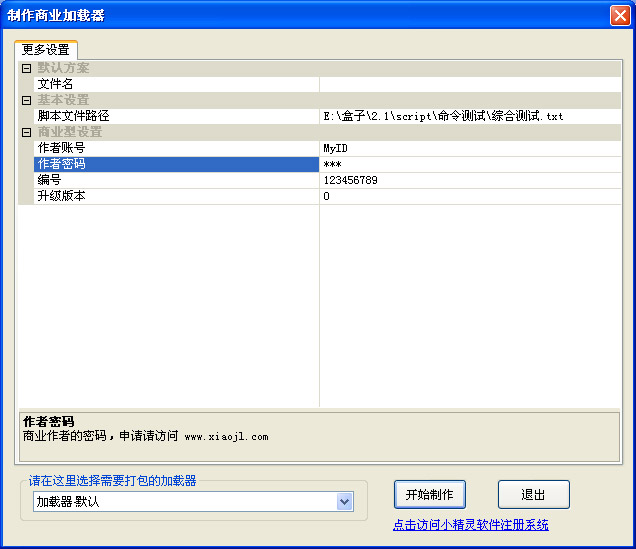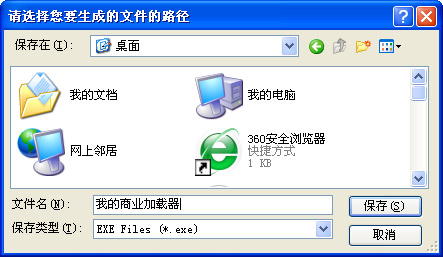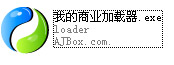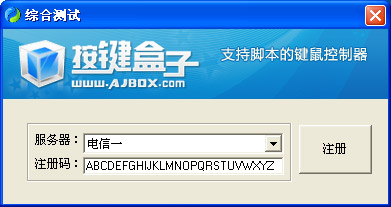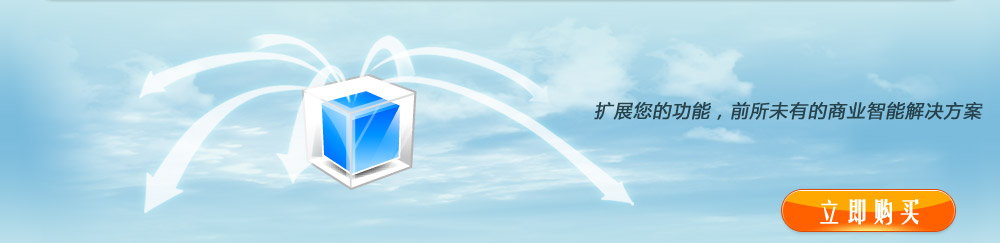
一、主要说明
按键盒子SDK主要是封装了按键盒子的一些基本操作(例如鼠标点击,模拟按键等),方便其他开发者使用。
二、系统需求
支持的操作系统:WinXP/Win2003/WinVista/Win7
支持的编程语言:VC/VC++; C#; VB; VBS; 按键精灵; 易语言
三、命令大全
直接通过盒子就可以执行的命令。
四、调用例子
1. 准备工作(注册SDK):
新建一个reg.bat文件,编辑文件内容,输入regsvr32 AJBOXSDK.dll,保存后运行。
2. 调用例子:
按键盒子SDK主要是封装了按键盒子的一些基本操作(例如鼠标点击,模拟按键等),方便其他开发者使用。
二、系统需求
支持的操作系统:WinXP/Win2003/WinVista/Win7
支持的编程语言:VC/VC++; C#; VB; VBS; 按键精灵; 易语言
三、命令大全
直接通过盒子就可以执行的命令。
| 命令分类 | 命令使用说明 |
|---|---|
| 键盘命令 | KeyPress 模拟按键命令 模拟键盘某键(包括组合键)按下操作。 KeyPress [键盘ASCII码],[次数] 说明 下面示例模拟按下F8键1次: KeyPress 119,1 |
| KeyDown 模拟按下命令 模拟我们平时的键盘某键“按下”操作。 KeyDown [键盘ASCII码],[次数] 说明 注意:有些键在按下之后,会和其他键产生组合效果,比如“Alt/Ctrl/Shift”,如果使用“按下Alt”命令,那么之后的按键动作将变成“Alt+A”等组合动作,因此记得在必要时使用“弹起”命令将组合键释放,避免影响键盘的正常使用。 下面示例按下F8键1秒钟后再弹起: KeyDown 119,1Delay 1000 KeyUp 119,1 |
|
| KeyUp 模拟弹起命令 模拟我们平时的键盘某键“弹起”操作。 KeyUp [键盘ASCII码],[次数] 说明 下面示例按下F8键1秒钟后再弹起:KeyDown 119,1Delay 1000 KeyUp 119,1 |
|
| 鼠标命令 | LeftClick 鼠标左键单击命令 在鼠标当前位置模拟点击鼠标左键.[次数]可以控制点击的次数。 LeftClick [次数] 说明 下面示例鼠标在当前位置点击2次: LeftClick 2 |
| LeftDoubleClick 鼠标左键双击命令 在鼠标当前位置模拟双击鼠标左键。 LeftDoubleClick [次数] 说明 下面示例鼠标在当前位置双击1次: LeftDoubleClick 11 | |
| LeftDown 鼠标左键按下命令 在鼠标当前位置模拟按下鼠标左键,[次数]在这个语句中虽然有效,但没有实际意义。 LeftDown [次数] 说明 下面示例鼠标在当前位置按下鼠标后延时30毫秒后弹起: LeftDown 1 Delay 30 LeftUp 1 |
|
| LeftUp 鼠标左键弹起令 在鼠标当前位置模拟弹起鼠标左键,[次数]在这个语句中虽然有效,但没有实际意义。 LeftUp [次数] 说明 下面示例鼠标在当前位置按下鼠标后延时30毫秒后弹起: LeftDown 1 Delay 30 leftUp 1 |
|
| MiddleClick 鼠标中键单击命令 在鼠标当前位置模拟点击鼠标中键.[次数]可以控制点击的次数。 MiddleClick [次数] 说明 下面示例鼠标在当前位置点击中键2次: MiddleClick 2 |
|
| MouseWheel 滚动鼠标命令 滚动鼠标滚轮。如果滚动量为正,向上滚动;否则向下滚动。 MouseWheel [滚动量] [滚动量] 参数可以是变量也可以是数值。 说明 下面示例把鼠标滚轮向上滚动1格: MouseWheel 1 |
|
| MoveR 相对移动鼠标命令 把鼠标相对移动(X距离,Y距离)。 MoveR [X距离],[Y距离] [X距离] [Y距离] 参数可以是变量也可以是数值。 说明 下面示例: 当前鼠标在(100,100)点,使用下面语句: MoveR 200,300 之后,鼠标就被移到了(100+200,100+300)处,也就是坐标(300,400)处 |
|
| MoveTo 移动鼠标命令 移动鼠标到(X坐标,Y坐标)处。 MoveTo [X坐标],[Y坐标] [X坐标],[Y坐标] 参数可以是变量也可以是数值。 说明 下面示例把鼠标移动到(100,200)这个点上: MoveTo 100,200 或者使用变量: intX = 100 intY = 200MoveTo intX,intY |
|
| RightClick 鼠标右键单击命令 在鼠标当前位置模拟点击鼠标右键.[次数]可以控制点击的次数。 LeftClick [次数] 说明 下面示例鼠标在当前位置点击右键2次: RightClick 2 |
|
| RightDown 鼠标右键按下命令 在鼠标当前位置模拟按下鼠标右键,[次数]在这个语句中虽然有效,但没有实际意义。 RightDown [次数] 说明 下面示例鼠标在当前位置按下鼠标右键后延时30毫秒后弹起: RightDown 1 Delay 30 RightUp 1 |
|
| RightUp 鼠标右键弹起命令 在鼠标当前位置模拟弹起鼠标右键,[次数]在这个语句中虽然有效,但没有实际意义。 RightUp [次数] 说明 下面示例鼠标在当前位置按下鼠标右键后延时30毫秒后弹起: RightDown 1 Delay 30 RightUp 1 |
|
| 其他命令 | Delay 延时命令 脚本暂停,可以延时(number)毫秒后继续执行。 Delay [number] number 参数可以是任意有效的数值表达式。单位是毫秒。 说明 脚本暂停,可以延时(number)毫秒,支持表达式。 下面示例在脚本运行2秒: Dim MyNumber MyNubger = 2000 Delay MyNumber |
| SetLED 按键盒子指示灯 设置按键盒子灯,根据代号 (number) 设置亮灯的颜色。 SetLED [number] number 灯颜色代号:0,不亮灯;1,亮黄灯;2,亮绿灯;3,两个灯一起亮(一半绿一半黄); 说明 设置按键盒子灯的颜色,用于查看脚本在各个运行阶段中的情况。 下面示例关闭灯1秒后亮起黄灯: SetLED 0 Delay 1000 SetLED 1 |
四、调用例子
1. 准备工作(注册SDK):
新建一个reg.bat文件,编辑文件内容,输入regsvr32 AJBOXSDK.dll,保存后运行。
2. 调用例子:
| 支持语言 | 具体调用例子 |
|---|---|
| VBS | 步骤1:注册SDK 步骤2:调用例子 Dim objCom Set objCom = CreateObject(“AJBOXSDK.CSimulator”) objCom.Delay 2000 objCom.MoveTo 300,300 objCom.Delay 500 objCom.LeftClick 1 objCom.Delay 300 objCom.KeyPress 65,1 |
| VB | 步骤1:同VBS步骤1 步骤2:调用例子 Dim objCom Set objCom = CreateObject(“AJBOXSDK.CSimulator”) objCom.Delay 2000 objCom.MoveTo 300,300 objCom.Delay 500 objCom.LeftClick 1 objCom.Delay 300 objCom.KeyPress 65,1 |
| VC | 步骤1:同VBS步骤1 步骤2:调用例子 CoInitialize(NULL); BOOL bRet = FALSE; COleDispatchDriver spDispatch; bRet = spDispatch.CreateDispatch("AJBOXSDK.CSimulator"); if (bRet) { static BYTE parms[] = VTS_I2; spDispatch.InvokeHelper(0x10, DISPATCH_METHOD, VT_BOOL, (void*)&bRet, parms, nType); spDispatch.ReleaseDispatch();} CoUninitialize(); |
| C# | 步骤1:同VBS步骤1 步骤2:调用例子 详见C#调用例子(感谢“牙”TX提供的调用例子) |
| 按键精灵 | 步骤1:同VBS步骤1 步骤2:调用例子 VBSBegin Dim objCom Set objCom = CreateObject("AJBOXSDK.CSimulator") objCom.Delay 2000 objCom.MoveTo 300,300 objCom.Delay 500 objCom.LeftClick 1 objCom.Delay 300 objCom.KeyPress 65,1 VBSEnd |
| 易语言 | 步骤1:同VBS步骤1 步骤2:调用例子 .版本 2 .局部变量 obj, 对象 ' 创建按键盒子SDK对象,由于易语言暂时无法直接调用SDK,我们提供了一个VB的转接程序,下面调用实际上是通过VB转接调用的 obj.创建 (“AJBOXSDK2.Application”, ) ' 模拟延时 obj.方法 (“Delay”, 2000) ' 模拟鼠标移动 obj.方法 (“MoveTo”, 300, 300) ' 模拟延时 obj.方法 (“Delay”, 500) ' 模拟鼠标左键点击 obj.方法 (“LeftClick”, 1) ' 模拟延时 obj.方法 (“Delay”, 300) ' 模拟键盘,按A obj.方法 (“KeyPress”, 65, 1) ' 盒子LED变黄色 obj.方法 (“SetLED”, 1) |